- Автор Abigail Brown [email protected].
- Public 2023-12-17 06:54.
- Акыркы өзгөртүү 2025-01-24 12:15.
Атын өзгөртүү буйругу бир файлдын же папканын атын Буйрук сунушунан өзгөртүү үчүн колдонулат.
Атын өзгөртүү жана ren бири-биринин ордуна колдонулушу мүмкүн. Алар так эле буйрук.
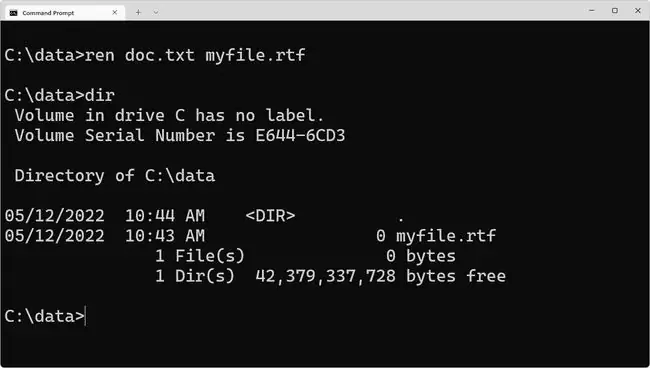
Буйруктун атын өзгөртүү
Атын өзгөртүү буйругу Windows'тун көпчүлүк версияларында, анын ичинде Windows 11, Windows 10, Windows 8, Windows 7, Windows Vista, Windows XP, Windows Server операциялык тутумдары жана Windows'тун кээ бир эски версияларында Буйрук саптын ичинде жеткиликтүү. да.
Атын өзгөртүү буйругу Windows 2000 жана Windows XPдеги Калыбына келтирүү консолунан да жеткиликтүү. Көбүрөөк билүү үчүн Калыбына келтирүү консолунун буйруктар тизмесин караңыз.
Буйрук синтаксисинин атын өзгөртүү
атын өзгөртүү [диск:][жол] файлдын аты1 файлдын аты2
Жогоруда же төмөнкү таблицада түшүндүрүлгөн атын өзгөртүү буйругунун синтаксисин кантип окууну билбей жатсаңыз, Буйрук синтаксисин Кантип окууну караңыз.
| Буйрук параметрлеринин атын өзгөртүү | |
|---|---|
| Нерсе | Түшүндүрүү |
| айдоо: | Бул сиз атын өзгөрткүңүз келген файлды камтыган диск. |
| жол | Бул дискте жайгашкан папка же папка/подполковник:, сиз атын өзгөрткүңүз келген 1 файлдын атын камтыган. |
| файлдын1 | Бул сиз атын өзгөрткүңүз келген файлдын аты. |
| файлдын2 | Бул сиз1 файлдын атын өзгөрткүңүз келген ат. Аты өзгөртүлгөн файл үчүн жаңы дискти же жолду көрсөтө албайсыз. |
Атын өзгөртүү буйругун учурдагы Windows орнотуусунун тутумдук папкаларында, алынуучу медиада, каалаган бөлүмдүн түпкү папкасында же жергиликтүү орнотуу булагындагы файлдардын атын өзгөртүү үчүн гана колдонсо болот.
Буйрук мисалдарынын атын өзгөртүү
Төмөндө атын өзгөртүү буйругун кантип колдонсоңуз болорун көрсөткөн бир нече мисал келтирилген.
Белгиленген папкадагы файлдын атын өзгөртүү
атын өзгөртүү c:\windows\win.ini win.old
Жогорудагы буйрукта биз C:\Windows папкасында жайгашкан win.ini атын win.old деп өзгөртүп жатабыз.
Бир папкадагы файлдын атын өзгөртүү
boot.new boot.ini атын өзгөртүү
Мында, атын өзгөртүү буйругунда диск жок: же жол маалыматы көрсөтүлгөн, ошондуктан boot.new файлынын аталышы boot.ini болуп өзгөртүлгөн, бардыгы сиз атын өзгөртүү буйругун терген каталогдун ичинде.
Мисалы, C:\> чакыруусунан boot.new boot.ini атын өзгөртсөңүз, C:\ ичинде жайгашкан boot.new файлынын аталышы boot.ini болуп өзгөртүлөт.
Файлдын кеңейтилишинин жана атын өзгөртүү
ren file.bak regfile.reg
Бул мисалда атын өзгөртүү буйругу (бул жерде ren деп кыскартылган) "нормалдуу" файл аталышынын бөлүгүнүн атын өзгөртүү үчүн эмес, жогорудагы эки мисалга окшош жөн гана файл кеңейтүүсүн өзгөртүү үчүн колдонулат. Бул сиз көп жасай бере турган нерсе эмес, бирок кандайдыр бир себептерден улам файл кеңейтүүсүн өзгөрткүңүз келсе, аны атын өзгөртүү буйругу менен жасай аласыз.
Биз bak файл кеңейтүүсү бар камдык көчүрмөнү REG файл кеңейтүүсү бар файлга өзгөртүп жатабыз, андыктан аны Windows Реестрине калыбына келтиребиз (бир нерсени ал.reg менен аяктаганда гана кыла аласыз).
Бирок, биз ошондой эле файлдын атын regfile деп өзгөртүп жатабыз, муну бир эле буйруктун ичинде жасай алабыз, андыктан эки башка буйрукту иштетпейбиз.
Файл кеңейтүүсүн өзгөртүү файлдын форматын өзгөртпөйт. Чыныгы файлды форматтаган файлды конвертер куралынан айырмаланып, ren буйругу суффиксти гана тууралай алат. Көпчүлүк учурларда, жогорудагы мисалдагыдай, мунун натыйжасында Windows ага башкача мамиле кылат (мисалы, азыр ал Windows Реестринде ачылат).
Папканын атын өзгөртүү
рен сүрөттөр "эс алуу сүрөттөрү"
Бул акыркы үлгүдө файлдын ордуна папканын атын өзгөртүү буйругун колдонуп жатабыз. Сүрөттөр папкасы эс алуу сүрөттөрүнө айланат. Папканын аталышында тырмакчалар колдонулат, анткени анда боштук бар.
Байланышкан буйруктардын атын өзгөртүү
Бул буйрук көбүнчө dir буйругу менен колдонулат, андыктан кайсынысын атын өзгөртүүнү тандоодон мурун Буйрук саптын ичинде файл аттарынын тизмесин көрө аласыз.






